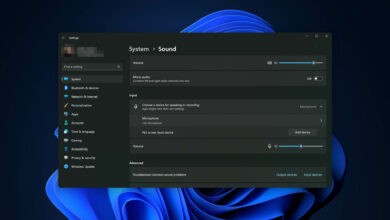La excepción del subproceso del sistema no se maneja en Windows 11 [Fix]
- El error de excepción de subproceso del sistema de Windows 11 no manejado indica un bloqueo interno del sistema y un problema de controlador defectuoso.
- La primera solución que debe intentar para corregir este error BSoD es iniciar su computadora en modo seguro.
- Alternativamente, puede reinstalar el controlador defectuoso, reparar los archivos de su sistema o seguir las otras soluciones en esta guía.
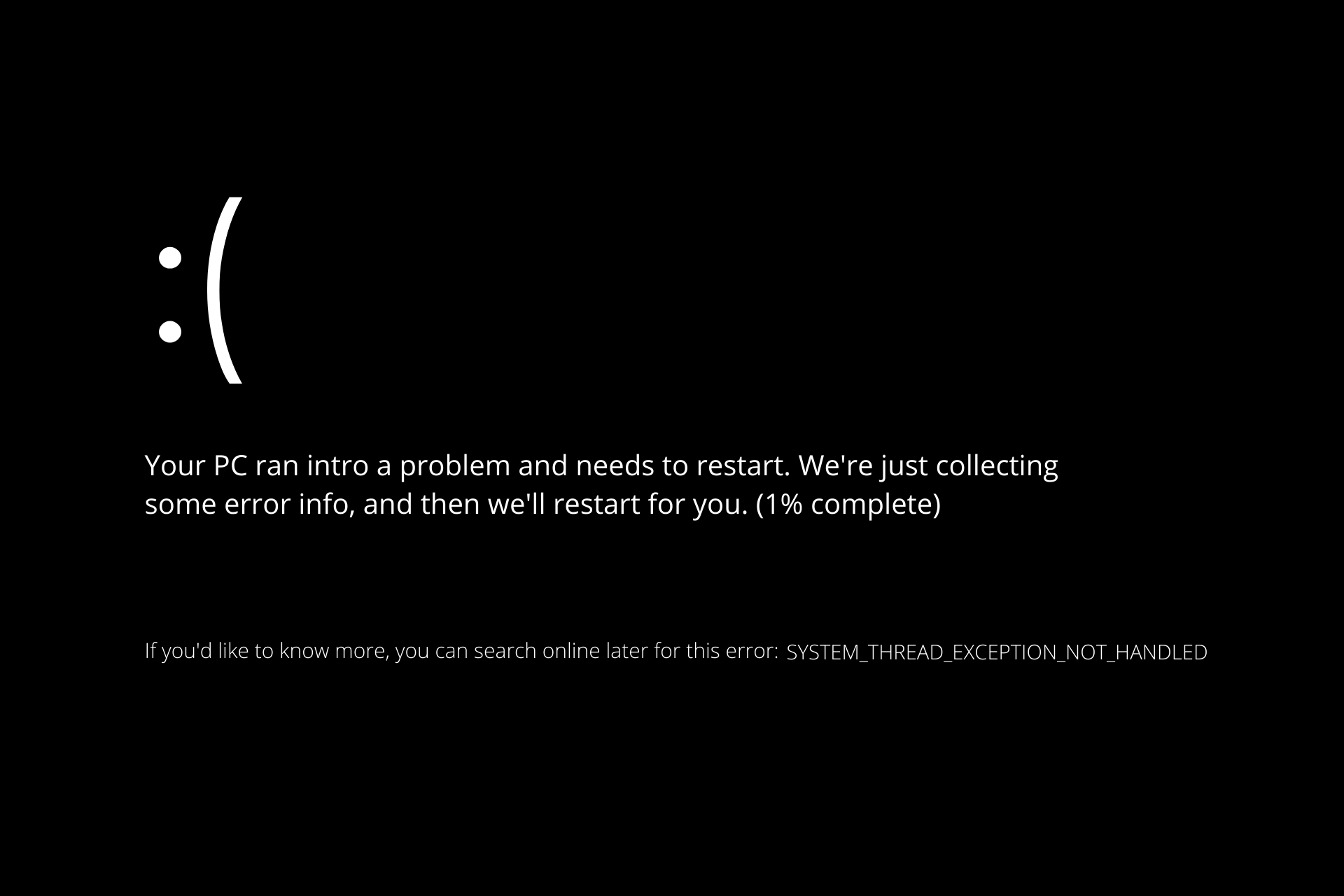
XINSTALAR HACIENDO CLIC EN DESCARGAR ARCHIVO
Probablemente encendió su computadora y obtuvo el error de excepción de subproceso del sistema de Windows 11 no manejado en su pantalla junto con la gran cara triste. ¡No te preocupes, te cubrimos las espaldas!
Desafortunadamente, simplemente reiniciar su computadora no solucionará el error, pero las mejores soluciones no son tan complicadas. Por lo general, el controlador incorrecto que se instaló en su computadora es la fuente de la pantalla azul.
Estén atentos, ya que le mostraremos qué hacer para corregir el error System Thread Exception not Handled en Windows 11 justo después de que entremos en más detalles sobre lo que podría estar causándolo. ¡Sigue con nosotros!
¿Qué significa la excepción de subproceso del sistema no controlada?
Es necesario comprender qué está causando la excepción del subproceso del sistema, el problema no controlado antes de que podamos intentar resolverlo, ya que le facilitará solucionar el problema la próxima vez que lo encuentre.
Al inicio, Windows 11 detectará y cargará automáticamente todos los controladores esenciales instalados en su computadora. Sin embargo, un controlador puede ser incompatible con su iteración de Windows, o se le puede haber introducido un error.
Como resultado, aparecerá una pantalla azul de la muerte (BSOD) indicando el error SYSTEM_THREAD_EXCEPTION_NO_HANDLED en exhibicion.
A veces las dificultades aparecen de la nada. Por ejemplo, su computadora funciona normalmente un día y al día siguiente se niega a iniciar.
Aquí hay algunas razones comunes por las que se enfrenta al error System Thread Exception not Handled en su computadora.
- Los controladores instalados en su computadora están desactualizados – Lo más probable es que no haya actualizado sus controladores en mucho tiempo, lo que provocó este problema.
- El overclocking también puede causar este problema – Es posible que haya overclockeado su computadora para jugar o ejecutar software con uso intensivo de gráficos, que también se ha informado que es una de las razones de este error.
- Ha instalado un controlador incompatible – Si instala un controlador incompatible y el error se debe a la compatibilidad con versiones anteriores, lo que significa que no puede instalar el software de 64 bits en una PC de 32 bits.
- Algunos archivos críticos del controlador están dañados o faltan – Debido a una instalación incorrecta o un uso prolongado, algunos archivos de controladores esenciales se han dañado.
- Faltan archivos importantes del sistema o están dañados – Algunos programas de terceros pueden haber reemplazado o modificado archivos críticos del sistema, que fueron dañados o reemplazados.
¿Cómo soluciono una excepción de subproceso del sistema no controlada en Windows 11?
1. Arranque en modo seguro
Al usar esta solución práctica con el modo seguro, puede deshacerse de los problemas de BSOD como el error de excepción de subproceso del sistema no controlado en Windows 11.
1. Presione el botón Victoria + I botones para abrir ajustes El menú.
2. Desde el lado izquierdo, seleccione Sistema.
3. Haga clic en Recuperación.
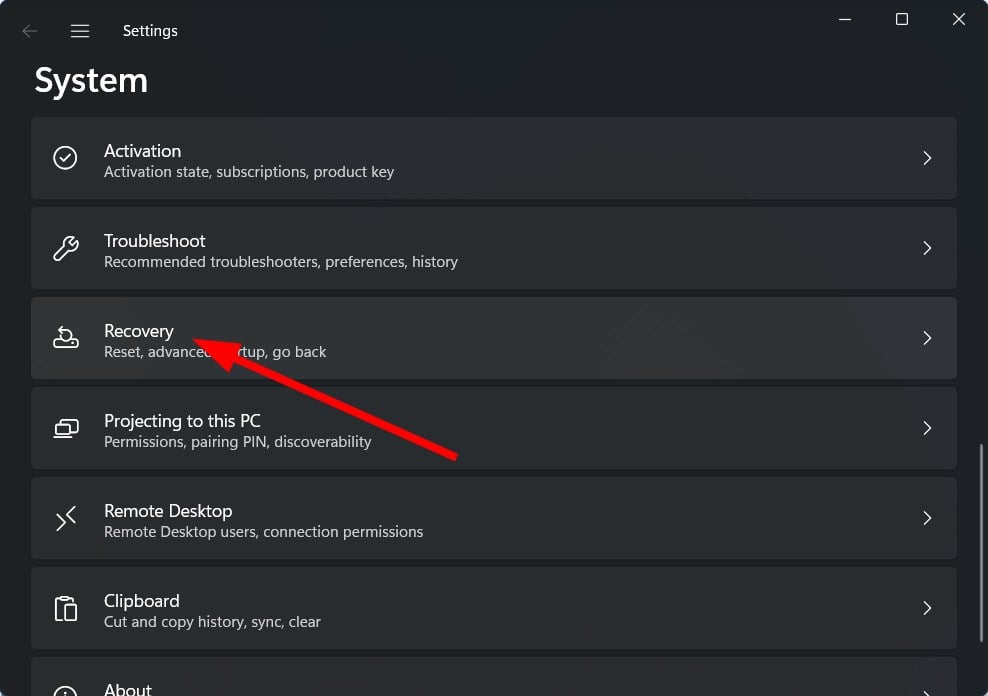
4. Sub Inicio avanzadoSeleccionar Reiniciar ahora.
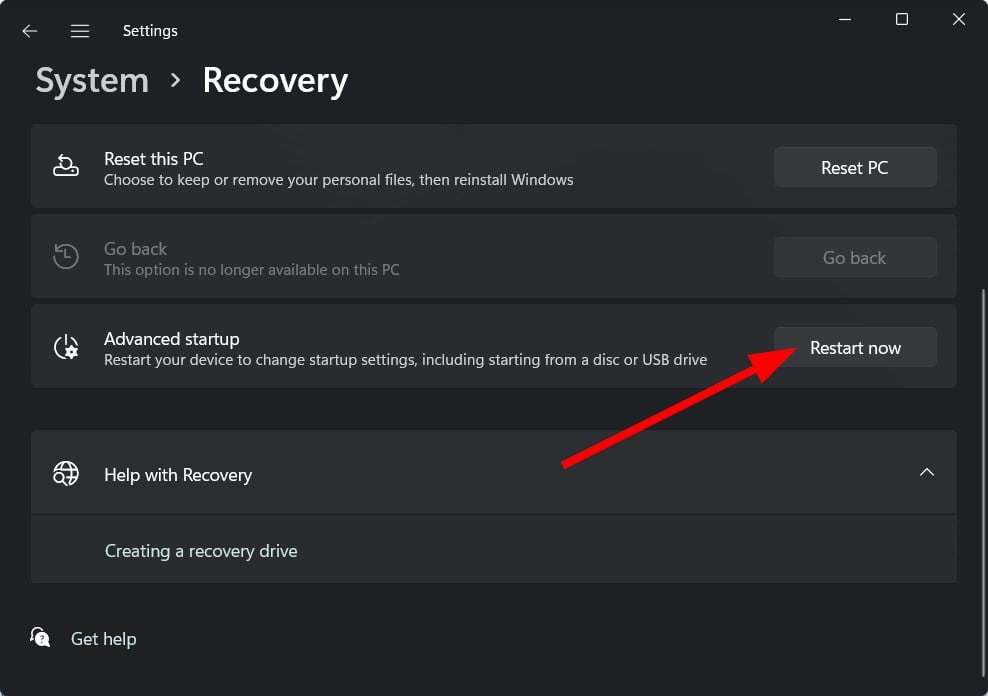
5. La PC se reiniciará y aparecerán más opciones.
6. Seleccione Solucionar problemas.
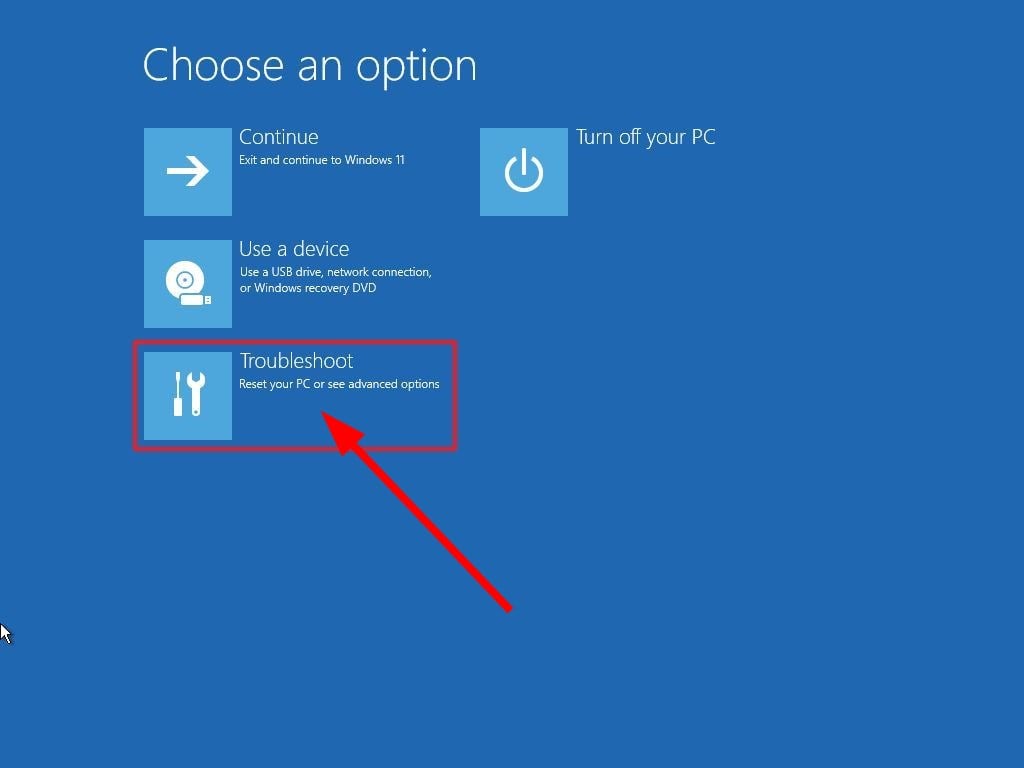
Algunos problemas de la PC son difíciles de solucionar, especialmente cuando se trata de archivos del sistema y archivos de Windows perdidos o dañados.
Asegúrese de utilizar una herramienta dedicada como Fortalezaque escaneará y reemplazará sus archivos rotos con sus nuevas versiones de su repositorio.
7. Haga clic en Opciones avanzadas.
8. Seleccione Configuración de inicio.
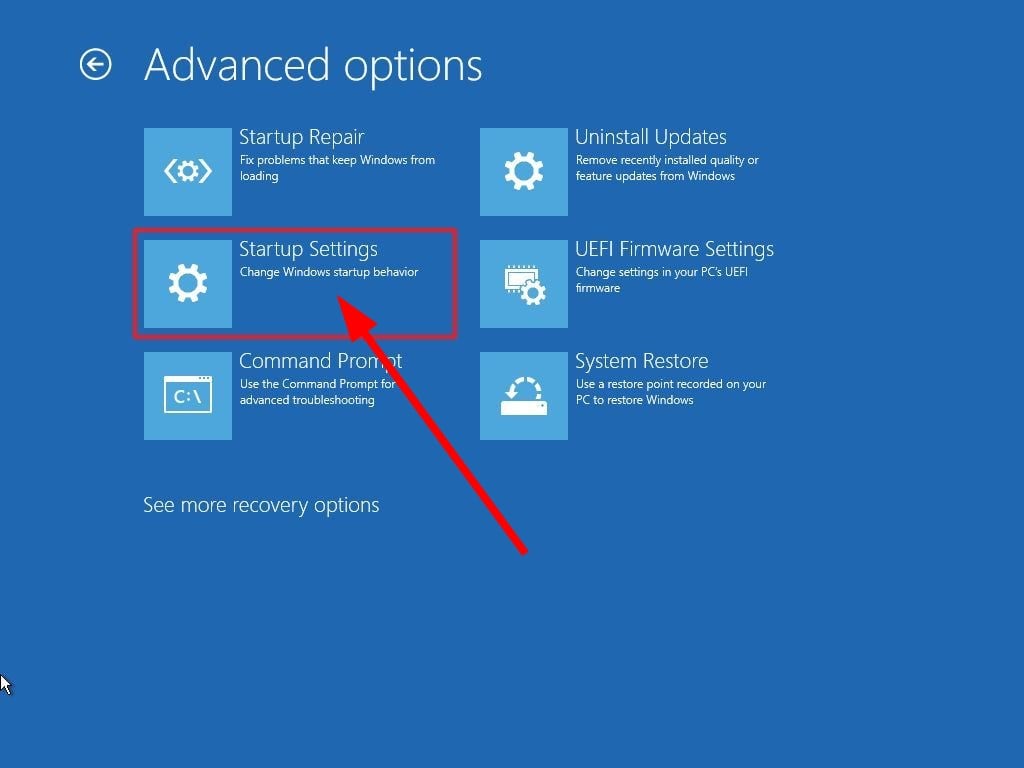
9. Haga clic en Reiniciar.
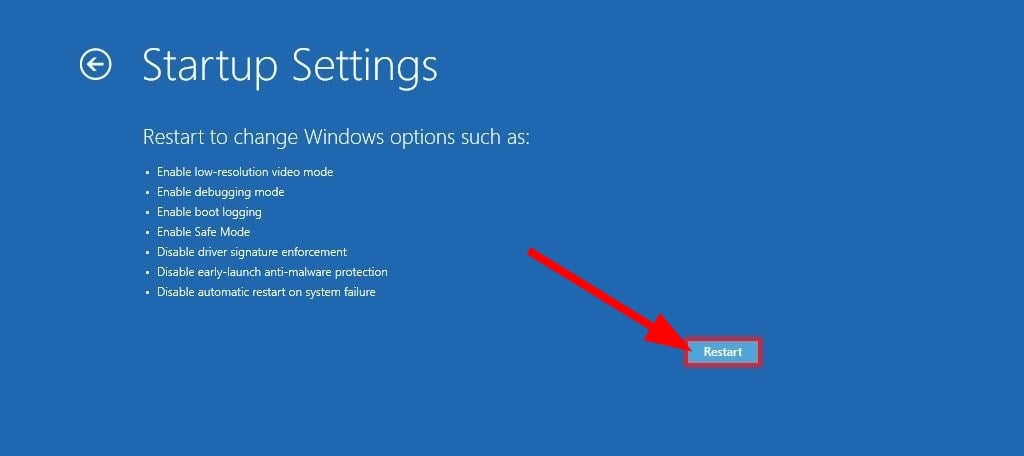
10. Después de que la computadora se reinicie, presione F5 para iniciar la computadora Modo seguro.
2. Utilice una herramienta de terceros
- Descargar Restoro.
- Instalación en tu ordenador
- Lanzamiento el programa.
- Restaurar voluntad escanea tu computadora para detectar archivos corruptos o faltantes del sistema.
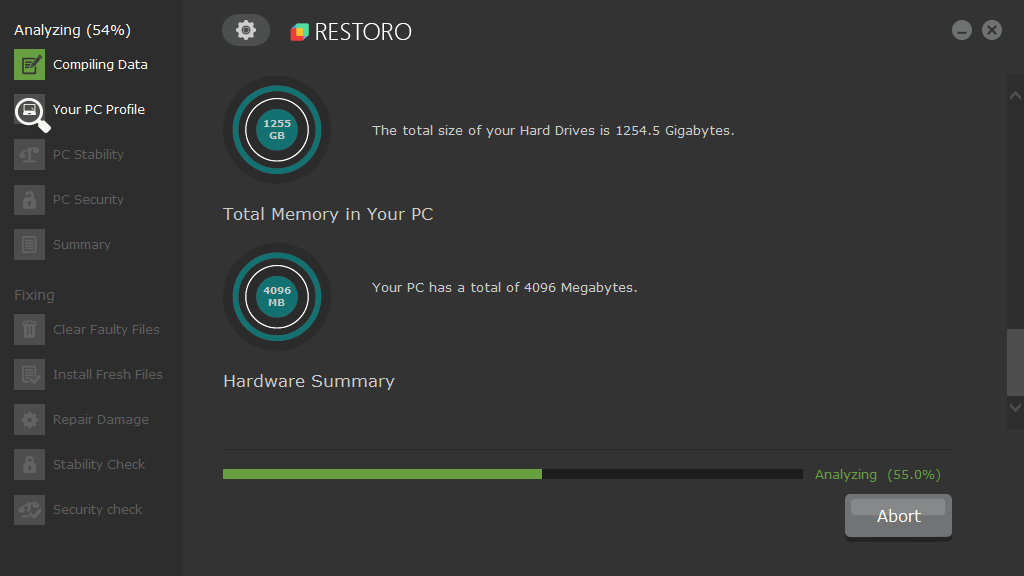
- Una vez que se complete el escaneo, presione el botón Iniciar la reparación botón para solucionar problemas en su computadora.
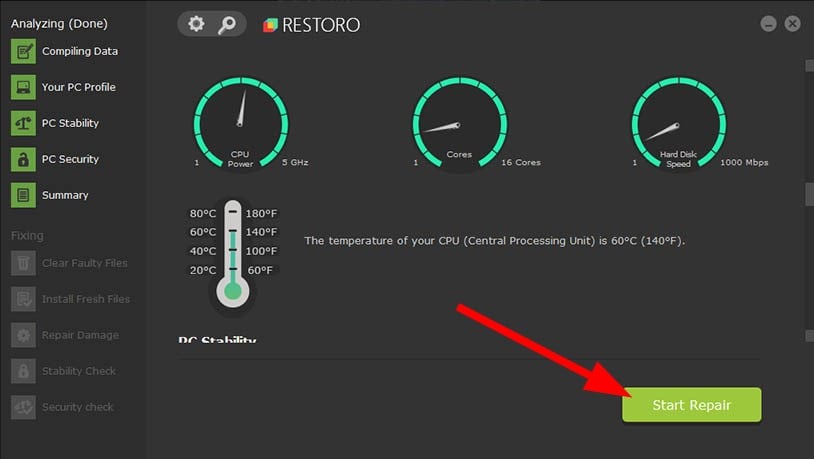
Los problemas de la PC inevitablemente ocurrirán, y resolverlos no siempre es simple. Sin embargo, herramientas especializadas como Restaurante puede ayudarte a resolver estos problemas.
Puede solucionar cualquier problema causado por archivos corruptos del sistema, infecciones de malware o problemas que ocurren después de una actualización de Windows.
No solo eso, sino que también lo ayudará a corregir errores que incluyen:
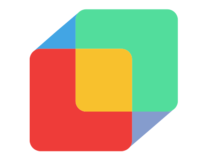
Restaurante
Restoro es un software de optimización y reparación de PC completamente automatizado. Úselo para solucionar todo tipo de problemas de PC.
3. Vuelva a instalar los controladores de la tarjeta gráfica
- Haga clic derecho en comenzar icono.
- Seleccionar Administrador de dispositivos.
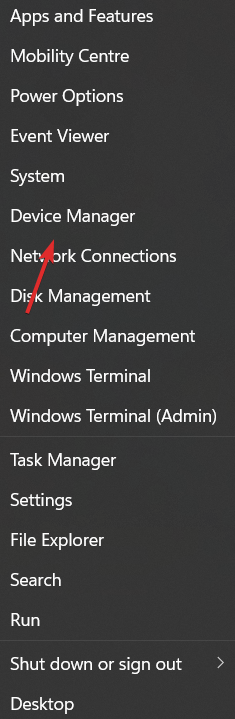
- ahora expandir Adaptadores de pantalla sección.
- botón derecho del ratón en GPU y elija Desinstalar el dispositivo.
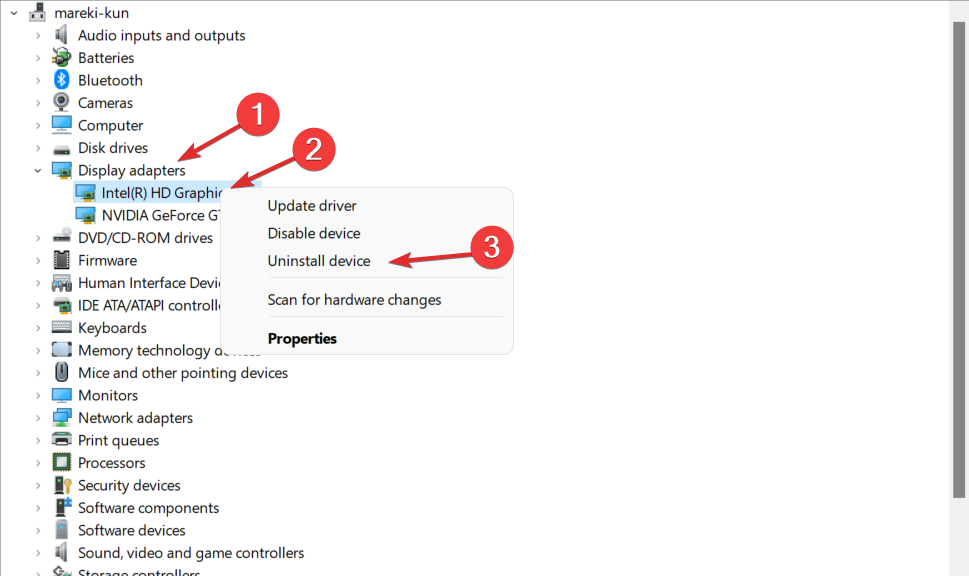
- Reinicia tu computadora.
- Después de reiniciar, la computadora instalará automáticamente el controlador de gráficos.
No podemos enfatizar lo suficiente lo vital que es actualizar sus controladores. Por lo tanto, recomendamos DriverFix, una herramienta especializada que los actualiza y repara automáticamente.
4. Reparar archivos del sistema
- Abra el menú Inicio.
- INGRESAR cmd y elige Ejecutar como administrador.
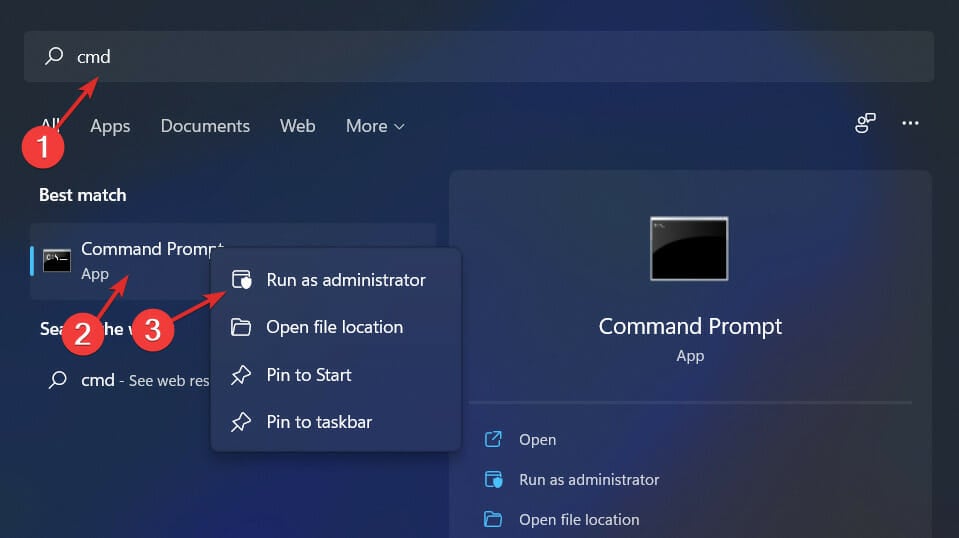
- Escriba o pegue el siguiente comando en la ventana CMD y presione ingresar:
sfc /scannow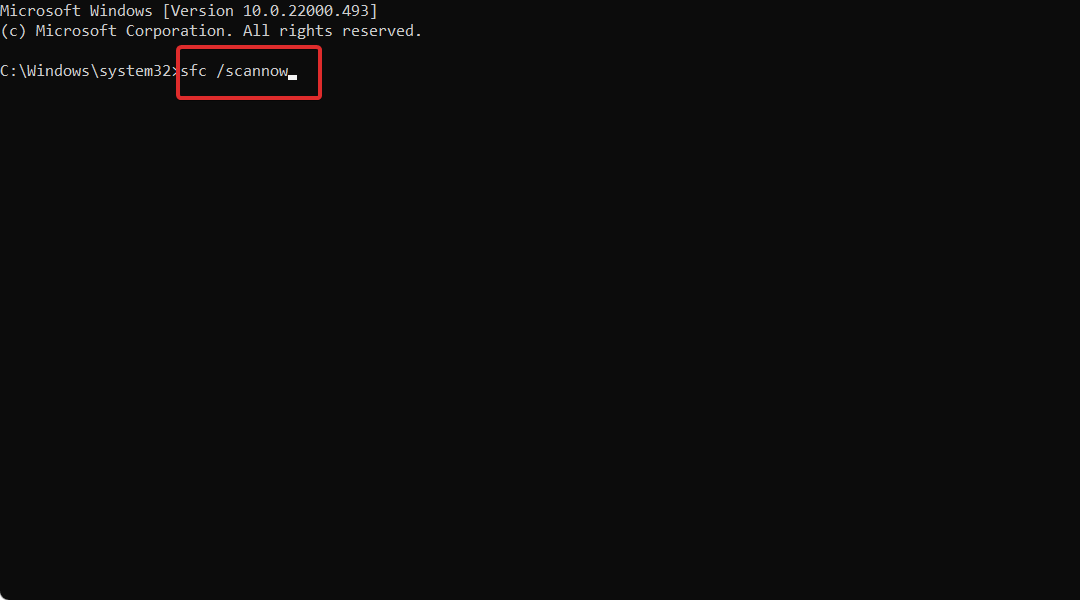
5. Usa un punto de restauración de Windows
- Abra el menú Inicio.
- Buscar Crear un punto de restauración y ábrelo.
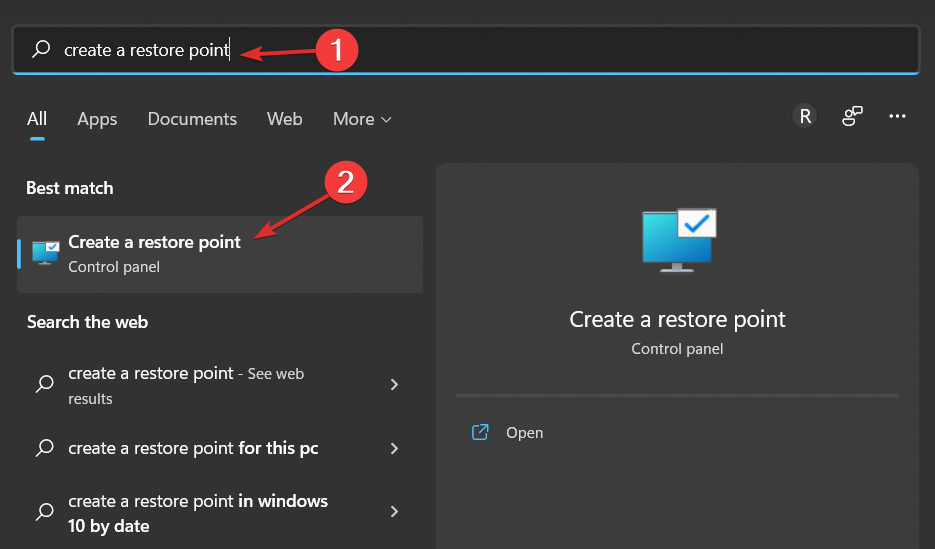
- Haga clic en Restauración del sistema botón.
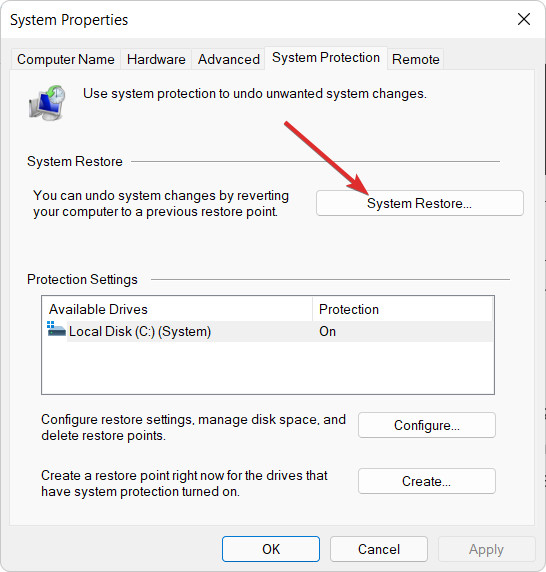
- Haga clic en Próximo.
- Seleccione el punto de restauración para deshacer los cambios más recientes en su computadora.
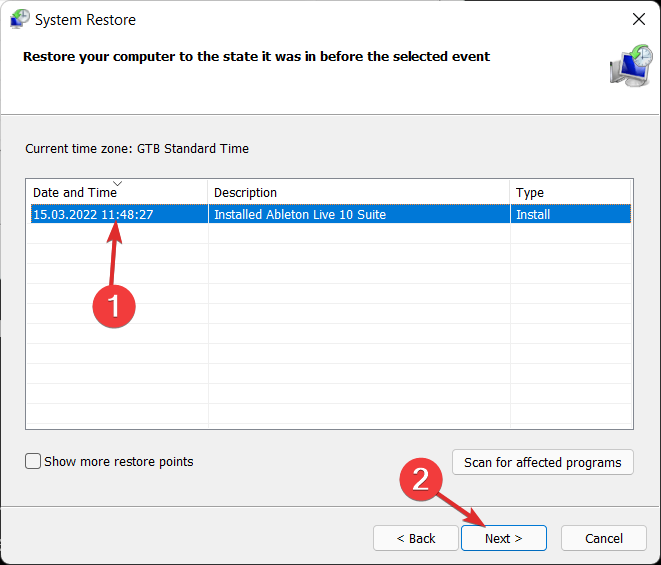
Para obtener más información sobre los puntos de restauración del sistema de Windows, consulte nuestro artículo sobre cómo crear un punto de restauración de Windows 11.
Alternativamente, si cometió un error que desea borrar del pasado, tenemos una guía sobre cómo deshacer una restauración del sistema en Windows 11.
Y finalmente, dado que estamos en el mismo tema, le sugerimos que lea nuestra publicación sobre cómo reparar la excepción de subprocesos del sistema no controlados ntfs.sys en Windows 10, ya que incluye soluciones aplicables a Windows 11.
¿Se puede arreglar la pantalla azul de la muerte?
¿Tiene el problema BSoD o Blue Screen of Death en su PC con Windows 11 y ninguna de las soluciones parece solucionar el problema por usted? Entonces no te preocupes porque te tenemos cubierto.
Puede consultar nuestra guía dedicada que enumera soluciones efectivas para corregir el error de pantalla azul de la muerte en Windows 11.
¿Fue útil esta guía para ti y tus amigos? Luego, háganos saber en la sección de comentarios a continuación si tiene más soluciones en mente.
¿Aún tienes problemas?
PATROCINADO
Si las sugerencias anteriores no resolvieron su problema, su computadora puede estar experimentando problemas más serios con Windows. Sugerimos elegir una solución todo en uno como Fortaleza para resolver problemas de manera efectiva. Después de la instalación, haga clic en el botón Ver y arreglar botón y luego presione Inicie la reparación.


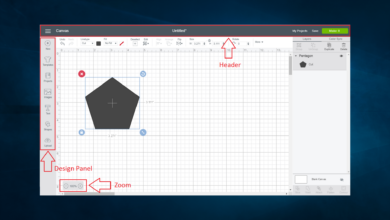
![Photo of Servicio de disco virtual Error Eliminación no permitida [Fix]](https://kdkick.com/wp-content/uploads/2023/05/Servicio-de-disco-virtual-Error-Eliminacion-no-permitida-Fix-390x220.png)